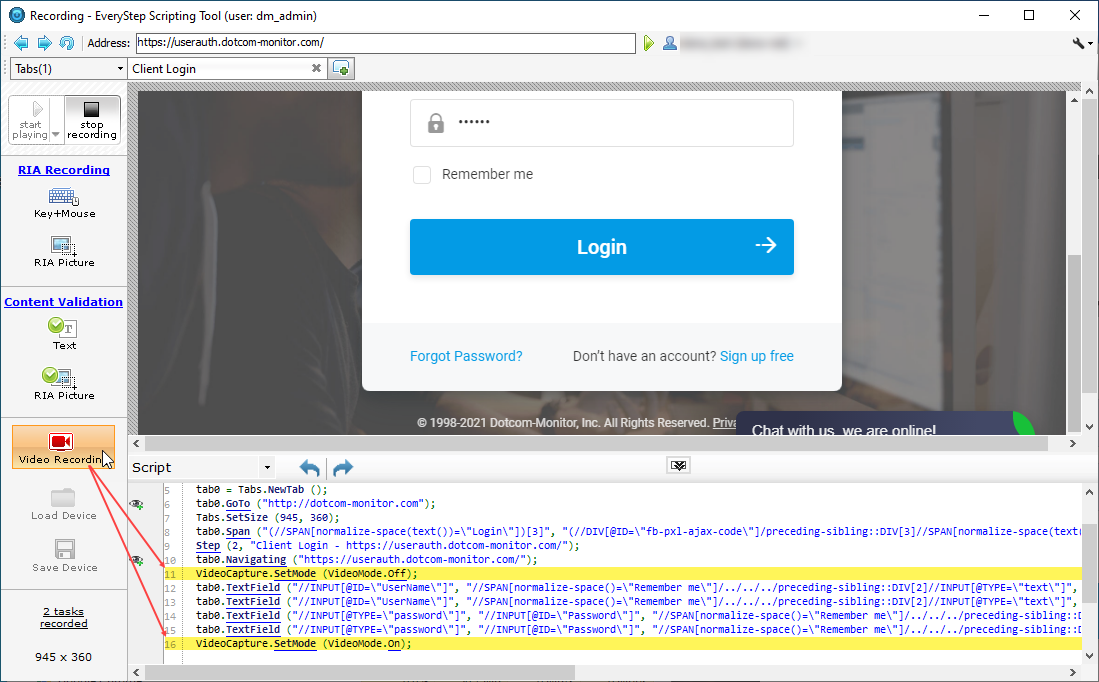La función de grabación de video del escritorio de everyStep Scripting Tool le permite pausar y reanudar la grabación de video mientras ejecuta sesiones de monitoreo y prueba de carga de aplicaciones web. La función está disponible en la barra de herramientas del lado izquierdo de EveryStep Recorder.
De forma predeterminada, la plataforma Dotcom-Monitor captura video de los diversos pasos de la aplicación web, o transacciones, en la ventana del navegador. Además, algunos contenidos web confidenciales, como la información de salud protegida (PHI), también se pueden grabar en el video. Si es necesario, puede deshabilitar las funciones de grabación de transacciones y capturas de pantalla por completo. Sin embargo, dado que el video de la ejecución de la transacción se utiliza para solucionar errores, le recomendamos que utilice la función de grabación para pausar temporalmente la grabación de sesiones cuando se trata de contenido web confidencial. El sistema seguirá capturando el video de la ejecución de la sesión, pero el video no contendrá la parte de la transacción con ningún dato PII presentado en la ventana del navegador.
Para utilizar la función de grabación de vídeo para pausar la grabación de vídeo mientras se ejecuta una parte específica del script, siga los pasos a continuación:
- Comience a grabar un script, incluidos los pasos con datos de PII.
- Justo antes de los pasos que implican contenido de PII, haga clic en Grabación de vídeo en la barra de herramientas del lado izquierdo para cambiar el modo de vídeo al estado “desactivado”. La línea correspondiente se agregará al script.
- Para reanudar la grabación, vuelva a hacer clic en Grabación de vídeo. La función de grabación se activará para los pasos y acciones posteriores. La captura de pantalla a continuación muestra cómo debería verse esto dentro del script EveryStep.